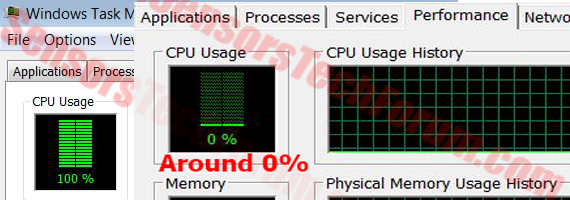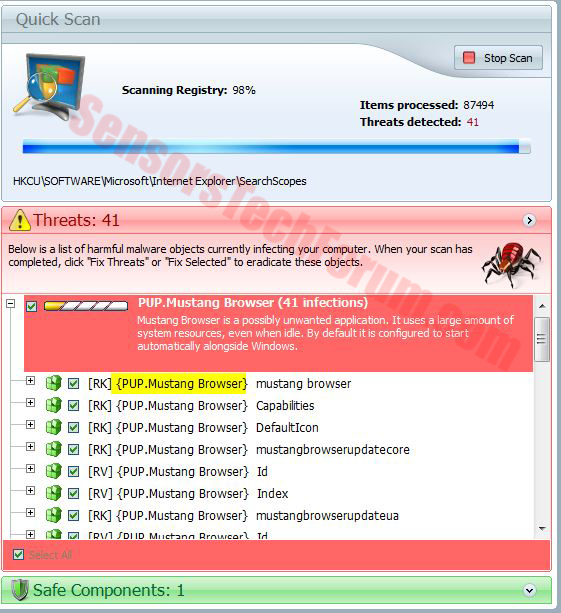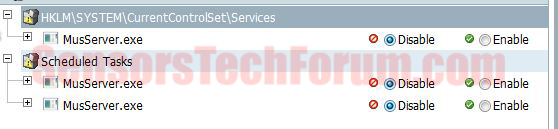| 名前 | マスタングブラウザ |
| タイプ | 不正なChromiumブラウザ, PUP |
| 簡単な説明 | Mustang Browserは、望ましくない可能性のあるプログラムと見なすことができます. |
| 症状 | PCの速度低下. アンインストールが困難です。ユーザーはさまざまな種類の広告に遭遇する可能性があります. |
| 配布方法 | フリーウェアパッケージ (バンドル), または偽の更新を実行する, ランダムなポップアップウィンドウをクリックします. |
| 検出ツール | SpyHunterをダウンロード, システムがMustangブラウザの影響を受けているかどうかを確認する |
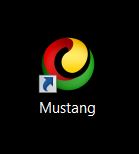
Mustangという名前のブラウザをダウンロードした場合は注意してください. これは、さまざまな広告を使用し、サードパーティへのさまざまなオンラインリダイレクトを引き起こす危険な広告サポートアプリケーションです。. このPUP (望ましくない可能性のあるプログラム) ユーザーからの多くのリスクを隠します. それらは、情報の入手から悪意のあるサイトへのリダイレクトを引き起こすことまでさまざまです専門家は言います. また, 一部の高度なマルウェア対策ツールは、これをPUPとして識別しています。, つまり、アンインストールすることをお勧めします. それ以上に, その開発者Rafotechの(またはRafoテクノロジー) ウェブサイトにアクセスできません. ブラウザのサイトには、ユーザーから収集する可能性のある情報を指定するプライバシーポリシーがありません。.
マスタングブラウザ–なぜ私はそれを持っているのですか?
このブラウザをインストールする方法はいくつかあります. それらの1つは彼らへのリダイレクトかもしれません ダウンロードページ 疑わしい実行可能ファイルを1回クリックすると、システムに自動的にダウンロードされます。. これは、ユーザーがそれにつながるリダイレクト広告をクリックした場合に発生する可能性があります. この不要なコードをマシンに配布するもう1つの手段は、メソッドである可能性があります。, バンドリングと呼ばれる. これは、同じインストーラー内のさまざまなプログラムの組み合わせです. インストール手順に含まれる場合と含まれない場合があります. ほとんどのサードパーティソフトウェアプロバイダーは、利益を生み出す目的で、セットアップに他の不要なプログラムを含めています.
Mustangブラウザの詳細
他の多くの子犬のように, コンピュータにインストールすると、マスタングブラウザがマシンの速度を低下させる可能性があります. 最初のシステムの再起動後、明らかに気づかれました, 影響を受けたマシンのCPUは最大容量に達していました, それ以前はChromeでは通常でした. これは、バックグラウンドで実行されているGoogleChromeでMustangBrowserを削除する前後の様子です。.
もう1つの興味深い事実は、Mustang Browserをアンインストールしようとしたときに、アンインストールするための十分な権限がないと主張するポップアップが表示されたため、困難であったことです。. 手動インストールをあきらめ、高度なマルウェア保護を使用してコンピューターをスキャンしたとき, マシンに対する潜在的な脅威として特定し、このブラウザに関連するすべてのファイルを削除したことを確認しました.
それ以上に、MustangブラウザなどのChromiumベースのブラウザは、危険なサードパーティからのさまざまな広告を使用する可能性があり、PCを深刻なマルウェアに感染させる可能性のある悪意のあるサイトに予期せずつながる可能性があります. このブラウザのもう1つの問題は、ユーザーが入力した情報を集約する可能性があるという事実です。. これが、専門家が後で封じ込めと除去をアドバイスする理由です.
マスタングブラウザの削除
コンピュータにこのブラウザがあり、それが原因で問題が発生した場合, 迅速に行動することを強くお勧めします. これを完了するには, 以下の取り外しマニュアルを参照してください. このブラウザに関連付けられているかどうかに関係なく、いくつかのオブジェクトが見つかったことを覚えておいてください。:
セキュリティ調査員は、そのようなレジストリエントリが、以前にコントロールパネルからプログラムをアンインストールすることを妨げていたと考えています. また、開発者のサーバーにユーザー情報を漏えいさせる可能性のあるファイルグループの一部である可能性もあります。. どちらにしても, このような状況では、1つの解決策のみが必要です。これは、コンピューター上のMustangBrowserに関連するすべてのオブジェクトを最終的に根絶する強力なマルウェア対策プログラムのインストールです。. また、異常なものを検出し、将来の脅威から保護します.
- ウィンドウズ
- Mac OS X
- グーグルクローム
- Mozilla Firefox
- マイクロソフトエッジ
- サファリ
- インターネットエクスプローラ
- プッシュポップアップを停止します
Windows から Mustang Browser を削除する方法.
ステップ 1: SpyHunter マルウェア対策ツールを使用して Mustang ブラウザをスキャンする



ステップ 2: PC をセーフ モードで起動する





ステップ 3: Windows から Mustang Browser および関連ソフトウェアをアンインストールする
Windows のアンインストール手順 11



Windows のアンインストール手順 10 および旧バージョン
これは、ほとんどのプログラムをアンインストールできるはずのいくつかの簡単な手順の方法です。. Windowsを使用しているかどうかに関係なく 10, 8, 7, VistaまたはXP, それらのステップは仕事を成し遂げます. プログラムまたはそのフォルダをごみ箱にドラッグすると、 非常に悪い決断. あなたがそれをするなら, プログラムの断片が残されています, そしてそれはあなたのPCの不安定な仕事につながる可能性があります, ファイルタイプの関連付けやその他の不快なアクティビティに関するエラー. コンピュータからプログラムを削除する適切な方法は、それをアンインストールすることです. それをするために:


 上記の手順に従うと、ほとんどのプログラムが正常にアンインストールされます.
上記の手順に従うと、ほとんどのプログラムが正常にアンインストールされます.
ステップ 4: すべてのレジストリをクリーンアップ, Created by Mustang Browser on Your PC.
通常対象となるWindowsマシンのレジストリは次のとおりです。:
- HKEY_LOCAL_MACHINE Software Microsoft Windows CurrentVersion Run
- HKEY_CURRENT_USER Software Microsoft Windows CurrentVersion Run
- HKEY_LOCAL_MACHINE Software Microsoft Windows CurrentVersion RunOnce
- HKEY_CURRENT_USER Software Microsoft Windows CurrentVersion RunOnce
これらにアクセスするには、Windowsレジストリエディタを開き、値を削除します。, そこにMustang Browserによって作成された. これは、以下の手順に従うことで発生する可能性があります:


 ヒント: ウイルスによって作成された値を見つけるには, あなたはそれを右クリックしてクリックすることができます "変更" 実行するように設定されているファイルを確認する. これがウイルスファイルの場所である場合, 値を削除します.
ヒント: ウイルスによって作成された値を見つけるには, あなたはそれを右クリックしてクリックすることができます "変更" 実行するように設定されているファイルを確認する. これがウイルスファイルの場所である場合, 値を削除します.
Mustang ブラウザの動画削除ガイド (ウィンドウズ).
Mac OS X から Mustang Browser を取り除く.
ステップ 1: Mustang Browser をアンインストールし、関連するファイルとオブジェクトを削除します





Macには、ログイン時に自動的に起動するアイテムのリストが表示されます. Mustang Browserと同一または類似の疑わしいアプリを探します. 自動的に実行を停止するアプリをチェックしてから、マイナスを選択します (「「-「「) それを隠すためのアイコン.
- に移動 ファインダ.
- 検索バーに、削除するアプリの名前を入力します.
- 検索バーの上にある2つのドロップダウンメニューを次のように変更します 「システムファイル」 と 「含まれています」 削除するアプリケーションに関連付けられているすべてのファイルを表示できるようにします. 一部のファイルはアプリに関連していない可能性があることに注意してください。削除するファイルには十分注意してください。.
- すべてのファイルが関連している場合, を保持します ⌘+A それらを選択してからそれらを駆動するためのボタン "ごみ".
経由で Mustang Browser を削除できない場合 ステップ 1 その上:
アプリケーションまたは上記の他の場所でウイルスファイルおよびオブジェクトが見つからない場合, Macのライブラリで手動でそれらを探すことができます. しかし、これを行う前に, 以下の免責事項をお読みください:



次の他の人と同じ手順を繰り返すことができます としょうかん ディレクトリ:
→ 〜/ Library / LaunchAgents
/Library / LaunchDaemons
ヒント: 〜 わざとそこにあります, それはより多くのLaunchAgentにつながるからです.
ステップ 2: Mac から Mustang Browser ファイルをスキャンして削除する
Mustang Browser などの不要なスクリプトやプログラムが原因で、Mac で問題が発生している場合, 脅威を排除するための推奨される方法は、マルウェア対策プログラムを使用することです。. SpyHunter for Macは、Macのセキュリティを向上させ、将来的に保護する他のモジュールとともに、高度なセキュリティ機能を提供します.
Mustang ブラウザの動画削除ガイド (マック)
Mustang Browser を Google Chrome から削除する.
ステップ 1: Google Chromeを起動し、ドロップメニューを開きます

ステップ 2: カーソルを上に移動します "ツール" 次に、拡張メニューから選択します "拡張機能"

ステップ 3: 開店から "拡張機能" メニューで不要な拡張子を見つけてクリックします "削除する" ボタン.

ステップ 4: 拡張機能が削除された後, 赤から閉じてGoogleChromeを再起動します "バツ" 右上隅にあるボタンをクリックして、もう一度開始します.
Mozilla Firefox から Mustang ブラウザを消去する.
ステップ 1: MozillaFirefoxを起動します. メニューウィンドウを開く:

ステップ 2: を選択 "アドオン" メニューからのアイコン.

ステップ 3: 不要な拡張子を選択してクリックします "削除する"

ステップ 4: 拡張機能が削除された後, 赤から閉じてMozillaFirefoxを再起動します "バツ" 右上隅にあるボタンをクリックして、もう一度開始します.
Microsoft Edge から Mustang Browser をアンインストールする.
ステップ 1: Edgeブラウザを起動します.
ステップ 2: 右上隅のアイコンをクリックして、ドロップメニューを開きます.

ステップ 3: ドロップメニューから選択します "拡張機能".

ステップ 4: 削除したい悪意のある拡張機能の疑いを選択し、歯車のアイコンをクリックします.

ステップ 5: 下にスクロールして[アンインストール]をクリックして、悪意のある拡張機能を削除します.

Mustang Browser を Safari から削除する
ステップ 1: Safariアプリを起動します.
ステップ 2: マウスカーソルを画面の上部に置いた後, Safariテキストをクリックして、ドロップダウンメニューを開きます.
ステップ 3: メニューから, クリック "環境設定".

ステップ 4: その後, [拡張機能]タブを選択します.

ステップ 5: 削除する拡張機能を1回クリックします.
ステップ 6: [アンインストール]をクリックします.

アンインストールの確認を求めるポップアップウィンドウが表示されます 拡張子. 選択する 'アンインストール' また, Mustang Browserは削除されます.
Internet Explorer から Mustang Browser を削除する.
ステップ 1: InternetExplorerを起動します.
ステップ 2: 「ツール」というラベルの付いた歯車アイコンをクリックしてドロップメニューを開き、「アドオンの管理」を選択します

ステップ 3: [アドオンの管理]ウィンドウで.

ステップ 4: 削除する拡張子を選択し、[無効にする]をクリックします. 選択した拡張機能を無効にしようとしていることを通知するポップアップウィンドウが表示されます, さらにいくつかのアドオンも無効になっている可能性があります. すべてのチェックボックスをオンのままにします, [無効にする]をクリックします.

ステップ 5: 不要な拡張子が削除された後, 右上隅にある赤い「X」ボタンからInternetExplorerを閉じて再起動し、再起動します.
ブラウザからプッシュ通知を削除する
GoogleChromeからのプッシュ通知をオフにする
GoogleChromeブラウザからのプッシュ通知を無効にするには, 以下の手順に従ってください:
ステップ 1: に移動 設定 Chromeで.

ステップ 2: 設定で, 選択する "高度な設定」:

ステップ 3: クリック "コンテンツ設定」:

ステップ 4: 開ける "通知」:

ステップ 5: 3つのドットをクリックして、[ブロック]を選択します, オプションの編集または削除:

Firefoxでプッシュ通知を削除する
ステップ 1: Firefoxのオプションに移動します.

ステップ 2: 設定に移動", 検索バーに「通知」と入力して、 "設定":

ステップ 3: 通知を削除したいサイトで[削除]をクリックし、[変更を保存]をクリックします

Operaでプッシュ通知を停止する
ステップ 1: Operaで, 押す ALT + P 設定に移動します.

ステップ 2: 検索の設定で, 「コンテンツ」と入力してコンテンツ設定に移動します.

ステップ 3: オープン通知:

ステップ 4: GoogleChromeで行ったのと同じことを行います (以下に説明します):

Safariでプッシュ通知を排除する
ステップ 1: Safariの設定を開く.

ステップ 2: プッシュポップアップが消えた場所からドメインを選択し、に変更します "拒否" から "許可する".
Mustang Browser-FAQ
What Is Mustang Browser?
Mustang Browser の脅威は、アドウェアまたは ブラウザリダイレクトウイルス.
コンピューターの速度が大幅に低下し、広告が表示される場合があります. 主なアイデアは、情報が盗まれたり、デバイスに表示される広告が増える可能性があることです。.
このような不要なアプリの作成者は、クリック課金制を利用して、コンピューターにリスクの高い、または資金を生み出す可能性のあるさまざまな種類のWebサイトにアクセスさせます。. これが、広告に表示されるWebサイトの種類を気にしない理由です。. これにより、不要なソフトウェアがOSにとって間接的に危険になります.
What Are the Symptoms of Mustang Browser?
この特定の脅威と一般的に不要なアプリがアクティブな場合に探すべきいくつかの症状があります:
症状 #1: 一般的に、コンピュータの速度が低下し、パフォーマンスが低下する可能性があります.
症状 #2: ツールバーがあります, 追加したことを覚えていないWebブラウザ上のアドオンまたは拡張機能.
症状 #3: すべてのタイプの広告が表示されます, 広告でサポートされている検索結果のように, ランダムに表示されるポップアップとリダイレクト.
症状 #4: Macにインストールされたアプリが自動的に実行されているのがわかりますが、それらをインストールしたことを覚えていません。.
症状 #5: タスクマネージャーで疑わしいプロセスが実行されているのがわかります.
これらの症状が1つ以上見られる場合, その後、セキュリティの専門家は、コンピュータのウイルスをチェックすることを推奨しています.
不要なプログラムの種類?
ほとんどのマルウェア研究者とサイバーセキュリティ専門家によると, 現在デバイスに影響を与える可能性のある脅威は次のとおりです。 不正なウイルス対策ソフトウェア, アドウェア, ブラウザハイジャッカー, クリッカー, 偽のオプティマイザーとあらゆる形式の PUP.
私が持っている場合はどうすればよいですか "ウイルス" ムスタングブラウザのような?
いくつかの簡単なアクションで. 何よりもまず, これらの手順に従うことが不可欠です:
ステップ 1: 安全なコンピューターを探す 別のネットワークに接続します, Macが感染したものではありません.
ステップ 2: すべてのパスワードを変更する, メールパスワードから.
ステップ 3: 有効 二要素認証 重要なアカウントを保護するため.
ステップ 4: 銀行に電話して クレジットカードの詳細を変更する (シークレットコード, 等) オンライン ショッピング用にクレジット カードを保存した場合、またはカードを使用してオンライン アクティビティを行った場合.
ステップ 5: 必ず ISPに電話する (インターネットプロバイダーまたはキャリア) IPアドレスを変更するように依頼します.
ステップ 6: あなたの Wi-Fiパスワード.
ステップ 7: (オプション): ネットワークに接続されているすべてのデバイスでウイルスをスキャンし、影響を受けている場合はこれらの手順を繰り返してください。.
ステップ 8: マルウェア対策をインストールする お持ちのすべてのデバイスでリアルタイム保護を備えたソフトウェア.
ステップ 9: 何も知らないサイトからソフトウェアをダウンロードしないようにし、近づかないようにしてください 評判の低いウェブサイト 一般に.
これらの推奨事項に従う場合, ネットワークとすべてのデバイスは、脅威や情報を侵害するソフトウェアに対して大幅に安全になり、将来的にもウイルスに感染せずに保護されます。.
How Does Mustang Browser Work?
インストールしたら, Mustang Browser can データを収集します を使用して トラッカー. このデータはあなたのウェブ閲覧習慣に関するものです, アクセスしたウェブサイトや使用した検索用語など. その後、広告であなたをターゲットにしたり、あなたの情報を第三者に販売したりするために使用されます。.
Mustang Browser can also 他の悪意のあるソフトウェアをコンピュータにダウンロードする, ウイルスやスパイウェアなど, 個人情報を盗んだり、危険な広告を表示したりするために使用される可能性があります, ウイルスサイトや詐欺サイトにリダイレクトされる可能性があります.
Is Mustang Browser Malware?
真実は、PUP (アドウェア, ブラウザハイジャッカー) ウイルスではありません, しかし、同じように危険かもしれません マルウェア Web サイトや詐欺ページが表示され、リダイレクトされる可能性があるため.
多くのセキュリティ専門家は、望ましくない可能性のあるプログラムをマルウェアとして分類しています. これは、PUP が引き起こす望ましくない影響のためです。, 煩わしい広告の表示や、ユーザーの認識や同意なしにユーザー データを収集するなど.
Mustang Browser Research について
SensorsTechForum.comで公開するコンテンツ, この Mustang Browser の削除方法ガイドが含まれています, 広範な研究の結果です, あなたが特定のものを取り除くのを助けるためのハードワークと私たちのチームの献身, アドウェア関連の問題, ブラウザとコンピュータシステムを復元します.
Mustang Browser に関する調査の実施方法?
私たちの研究は独立した調査に基づいていることに注意してください. 私たちは独立したセキュリティ研究者と連絡を取り合っています, そのおかげで、最新のマルウェアに関する最新情報を毎日受け取ることができます, アドウェア, およびブラウザハイジャッカーの定義.
さらに, the research behind the Mustang Browser threat is backed with VirusTotal.
このオンラインの脅威をよりよく理解するために, 知識のある詳細を提供する以下の記事を参照してください.